
Mündəricat:
- Addım 1: Super Joy III 76000 1 və ICade İdarəetmə Panelinin Sökülməsi
- Addım 2: Super Joy III -ə Lehimlənmək üçün ICade Nəzarətçilərinin Hazırlanması
- Addım 3: Joystick və Düymələri Super Joy III İzlərinə Lehimləmək
- Addım 4: Super Joy III -ü ICade -in arxasına quraşdırın
- Addım 5: Ekranın ICade Şkafına Montajını Test Edin və Sonra Vidalarla Quraşdırın
- Addım 6: Marquee hazırlamaq və Ledləri əlavə etmək
- Addım 7: Toxunuşları bitirmək və bir neçə oyun oynamaq
- Müəllif John Day [email protected].
- Public 2024-01-30 07:48.
- Son dəyişdirildi 2025-01-23 12:56.


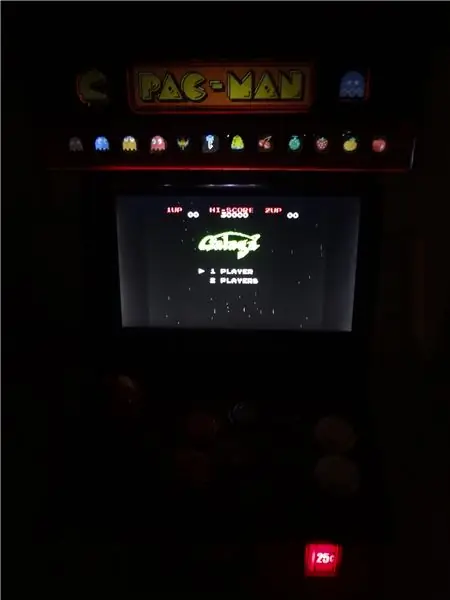
Bir müddətdir ki, belə bir şey etmək istəyirdim, amma həmişə etmək üçün çoxlu başqa layihələrlə tələsmirdim. Tələsik olmadığım üçün qurmaq üçün lazım olan bütün komponentləri ucuz qiymətə yığana qədər gözlədim. Burada hər bir komponentin qiymətinin siyahısı və onları harada tapdım
iCade kabineti $ 4.99 (Yaxşı niyyət)
Super Joy III 76000 1 $ 2.00 (Bit Pazarı)
Avtomobil dvd pleyerində RCA LCD Ekranı 7,00 $ (Bit Pazarı)
Ekran üçün Güc Adaptoru 1.00 $ (Bit Pazarı)
A/V kabeli 0.50 qəpik (Bit Pazarı)
Səs ayırıcı Y-Kabel $ 0.50 qəpik (Bit Pazarı)
Led İşıq Kit 1.00 $ (Dollar Ağacı)
Marquee üçün istifadə olunan Plexiglass L-Frame şəkil sahibi 0.50 dollar (Bit Pazarı)
Köhnə wendy'nin uşaq yemək oyuncaqlarından Marquee və kabinet üçün Pac-man temalı kəsiklər 1.00 dollar (Bit Pazarı)
Digər materiallar 1.50 dollar (tel, yapışqan, lehim, boya, əsasən evin ətrafındakı əşyalar)
Addım 1: Super Joy III 76000 1 və ICade İdarəetmə Panelinin Sökülməsi




İlk iş qaydası, Super Joy III -ni ayırmaq və iCades Joystick və düymələri ilə həqiqətən işləyə biləcəyimi anlamaq idi. Super Joy III izlərindəki düymə kontaktlarının, iCade idarəetmə vasitələrini ona lehimləməyimə imkan verəcək qədər keyfiyyətli olacağına ümid edirdim.
Addım 2: Super Joy III -ə Lehimlənmək üçün ICade Nəzarətçilərinin Hazırlanması




Sonra bütün lazımsız komponentləri iCade -dən çıxarıram ki, bu da Joystick və düymələrinin daxil olduğu kiçik bir anakart idarəetmə vahidi idi və güman ki, iCade və iPad -in ünsiyyət qurması üçün lazım olan digər çipləri də ehtiva edir
Addım 3: Joystick və Düymələri Super Joy III İzlərinə Lehimləmək


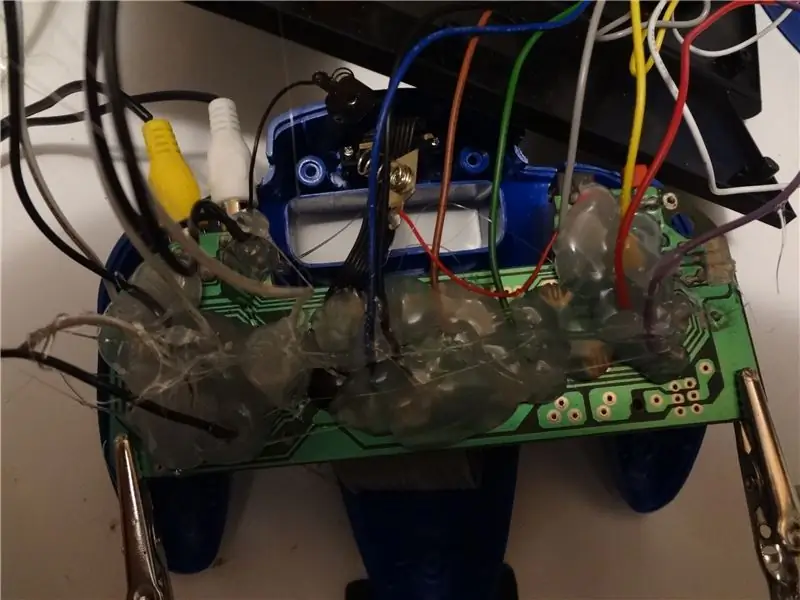
Layihənin ən çətin hissəsi idi, çünki izlərə yaxşı bir lehim bağlantısı əldə etmək, məndə olan ucuz lehimləmə dəmirindən istifadə etməklə bir az çətin olduğunu sübut etdi. Başqa bir yerdə işləyərkən lehim nöqtələrindən bəziləri çıxacaqdı, ancaq geri qayıtdım və hər birini gözəl və möhkəm bağladıqlarından əmin olaraq yenidən düzəltdim. Bütün nəzarətlərin işlədiyini təsdiqləmək üçün test etdikdən sonra, lehimli telləri yerində saxlamağa kömək etmək üçün hamısını bol miqdarda isti yapışqanla örtdüm
Addım 4: Super Joy III -ü ICade -in arxasına quraşdırın



İCade, ipadın normal olaraq yerləşdiyi yerin arxasında hərəkət edən düzbucaqlı bir çuxura malikdir. Kabellərimi ekrandan Super Sevincə və 10 LED işıq dəstinə qədər hər şey üçün çəkmək üçün əla bir yer idi. İCade -in arxa tərəfinin genişliyini Super Joy idarəetmə lövhəsini, həmçinin Famicom kartuşu adapterini və oyunçu 2 nəzarətçi fişini isti yapışdırmaq üçün bir yer olaraq taxtadan kəsdim. Super Joy -dan orijinal batareya qutusu ilə getməyi seçdim, buna görə də iCade -in arxasına yapışdırdım
Addım 5: Ekranın ICade Şkafına Montajını Test Edin və Sonra Vidalarla Quraşdırın




Ekranı ayırdım, çünki əvvəlcə bağlı olan AV kabelləri ilə ekranı uyğunlaşdıracağımı düşünmürdüm. Ekranın montajdan çıxarılmasına qədər getdim və ekranı iCade -in içərisinə isti şəkildə yapışdırmaq və lent kabellərini ekran lövhəsinə çəkmək üçün arxada bir delik açmaq barədə düşündüm. Sonda bunu etməməyi seçdim, çünki heç bir səbəb olmadan lazımsız şeyləri çətinləşdirdi və əslində ekranın çərçivəsi Joystick və düymələr ətrafındakı plastiklə uyğunlaşdığından yaxşı görünəcəyini düşünmürəm. Ekranı orijinal korpusuna qaytarmağı və çərçivənin sağ tərəfindəki vintləri yerində tutmaqla başa vurdum. Ekranı mümkün qədər sağa köçürdüm ki, AV kabelləri və elektrik kabel fişləri hələ də iCade korpusunun içərisinə uyğun olsun. Sol tərəfdə, qara rəngə boyanmış kiçik bir ağac parçası ilə düzəltdim. Bu ekrandakı menyu və səs düymələri cihazın üstündədir, buna görə də iCade cihazının üstündəki qapını qaldıraraq əldə edilə bilər. Ekrandakı güc kaydırıcısı açarı yan tərəfdədir, buna görə onu sadəcə vəziyyətdə qoyuram, belə ki onu bağlayıram
Addım 6: Marquee hazırlamaq və Ledləri əlavə etmək



Layihənin ən çətin hissəsini lehimləməklə yanaşı Marquee hazırlanırdı. Marquee -in yaxşı görünməsi üçün bir az fikir və bir növ mövzu tələb edəcəyini bilirdim. Onu yandırmaq da bir şərt idi. Bir neçə il əvvəl hələ aldığım pac-man oyuncaqları var idi, hələ də əvvəlcə Wendy-nin uşaq yeməklərində gəlmişdi. Marquee hazırlamaq üçün bunların mükəmməl olacağına qərar verdim. İşığın içəri keçməsi üçün hər bir parçanın qarşı tərəfindəki karton təbəqəni çıxarmaq üçün dəqiq bir bıçaq istifadə etdim. Düzgün ölçülü bir pleksiglas şəkil çərçivəsi tapdım, buna görə də çərçivə kimi istifadə etdim. Marquee Simvollarının yuxarı hissəsini keçmək və hər bir parça ilə eyni ölçüdə kəsmək və Marquee -in üst hissəsi üçün şablon olaraq istifadə edərək soymaq üçün rəssam lentindən istifadə etdim. Daha sonra öndən qara rəngə boyayardım. Kiçik kəsikləri olan Marquee -nin aşağı hissəsi, hər birinin ölçüsünə görə kəsilmiş rəssam lentindən istifadə etdim və içəridən qırmızı rəngə boyanacağı üçün Marquee -nin alt hissəsinin arxa hissəsinə qoydum. Boyanandan sonra daha kiçik parçaları ora açmaq üçün şəffaf skotch lentdən istifadə etdim və üst böyük parçaları ikiqat pleksiglas altında sürüşdürdüm, burada maskalanmış şablon lentini ortalaşdıraraq yerləşdirdim və hamısına bir az elmerin təmiz qurutma yapışqanı əlavə etdim. Lazım olanların hamısını maskaladım və qırmızı və qara boyaya püskürtdüm. Quruduqdan sonra, hər iki tərəfdə kiçik bir çuxur qazdım və Marquee'yi yerində vidaladım. 10 Led işıq dəstini Marquee -in arxa tərəfinə çəkdim və isti yerə yapışdırdım. Led -ləri və 25 qəpik saxta sikkə yuvasının altındakı orijinal qırmızı led paneli gücləndirmək üçün iCade -in altındakı orijinal batareya tutucusundan istifadə etdim. Arxa tərəfdəki Super Joy III montaj yerinin sağ tərəfində olanlara açma açarı bağladım. LCD güc adapterini yoldan çıxarmaq üçün iCade -in arxasına bağlamaq üçün bir parça cırtdan istifadə etdim
Addım 7: Toxunuşları bitirmək və bir neçə oyun oynamaq
Tövsiyə:
2 tərəfli, masa üstü sonsuz güzgü hazırlayın: 14 addım (şəkillərlə)

2 tərəfli, masa üstü sonsuz güzgü hazırlayın: gördüyüm sonsuzluq güzgülərinin çoxu bir tərəflidir, amma bir az fərqli qurmaq istədim. Bu, iki tərəfli olacaq və masaüstündə və ya rəfdə göstərilə biləcək şəkildə hazırlanacaq. Hazırlanması asan, çox gözəl bir layihədir
Telegram ilə Raspberry Pi DIY Uzaqdan Daxil Daxil Dedektör Sistemi: 7 addım

Telegram ilə Raspberry Pi DIY Uzaqdan Daxil Daxil Dedektoru Sistemi: Bu layihədə bir PIR sensoru istifadə edərkən evinizdə / otağınızda kiminsə olub olmadığını yoxlayacaq, PIR sensoru kimisə aşkar edərsə girən şəxsin (şəkillərin) şəkli. Şəkil
Masa üstü bowling oyunu: 10 addım (şəkillərlə birlikdə)
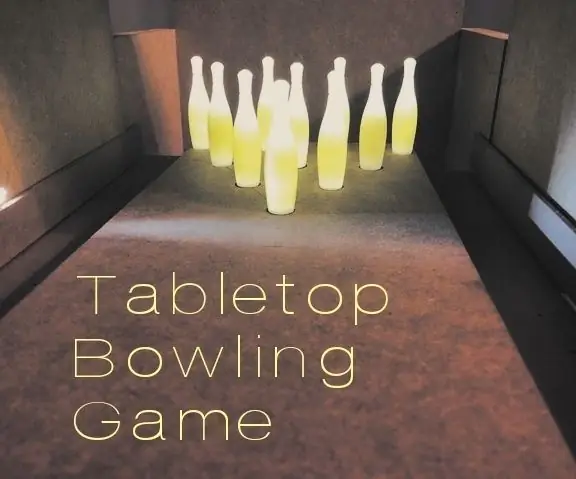
Masa Üstü Bowling Oyunu: Evdə yemək üçün əyləncəli bir yol axtarırsınız? Bu təlimat, tamamilə işlək bir stolüstü boulinq oyununun necə ediləcəyini sizə izah edir. Bir məktəb layihəsi üçün həvəsli bir bowlingçi tərəfindən hazırlanmış, Arduino tərəfindən idarə olunan bu evdə bowling oyunu, bowling gətirir
Evive-Arduino əsaslı quraşdırılmış Plaform istifadə edən masa üstü langırt maşını: 18 addım (şəkillərlə)

Evive-Arduino əsaslı quraşdırılmış plaformdan istifadə edən masa üstü langırt maşını: Başqa bir həftə sonu, başqa bir maraqlı oyun! Və bu dəfə hamının ən çox sevdiyi arcade oyunu - Pinball! Bu layihə, öz Pinball maşınınızı evdə asanlıqla necə edəcəyinizi göstərəcək. Ehtiyacınız olan tək şey evive -dən gələn komponentlərdir
Audio Görüntüləmə, Toxunma Düymələri və NFC ilə Masa Üstü Bluetooth Dinamik: 24 Addım (Şəkillərlə birlikdə)

Audio Görüntüləmə, Toxunma Düymələri və NFC ilə Masa Üstü Bluetooth Dinamik: Salam! Bu Təlimatlarda, toxunma düymələri və NFC ilə inanılmaz səs vizualizasiyasına malik olan bu Bluetooth Bluetooth hoparlörünü necə hazırladığımı göstərəcəyəm. Bir toxunuşla NFC aktiv cihazlarla asanlıqla birləşdirilə bilər. Fiziki düymə yoxdur
